HARTĂ
| Cartela |
Afişarea hărţii Din ecranul de pornire, apăsaţi pe „Meniu”, apoi pe „Navigare” pentru a accesa harta. De asemenea, puteţi accesa harta din widget-ul „Navigare”. Harta afişează poziţia dvs. actuală şi informaţiile pe care le-aţi configurat (afişare POI, meteo, informaţii despre trafic etc.). Pentru a vă deplasa pe harta de navigare, apăsaţi lung pe hartă, apoi glisaţi degetul pe ecran în direcţia dorită. Apăsaţi pe Q pentru a reveni la poziţia dumneavoastră actuală. | |
Din motive de securitate, efectuaţi aceste manipulări cu vehiculul oprit.
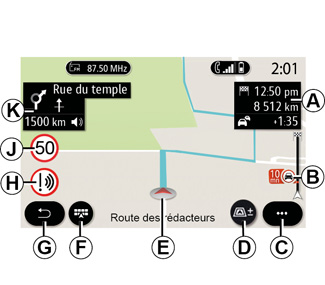
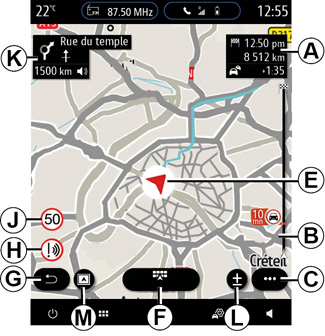
Ecranul „Hartă” cu o călătorie în desfăşurare
A Informaţii despre călătorie, cum ar fi ora de sosire, timpul suplimentar cauzat de trafic şi distanţa rămasă până la etapa următoare sau până la destinaţia finală (în funcţie de parametri).
Notă: apăsaţi o dată pe zona A pentru a permite sistemului multimedia să afişeze detalii despre etapele călătoriei.
B Informaţii despre condiţiile de trafic pe următorii câţiva kilometri. Apăsaţi pe această zonă pentru a vizualiza lista de incidente pe traseul în desfăşurare.
C Meniu contextual.
D Vizualizări/Panoramare:
- apăsaţi pe butonul „±” pentru a afişa butoanele de panoramare faţă şi spate;
- apăsaţi pe butonul „Vizualizări” pentru a afişa o vizualizare 2D/2D orientată spre nord, 3D/3D Inception, „Hartă trafic”.
Notă: în funcţie de ecranul multimedia, aceste funcţii pot fi separate:
- L Panoramare „±”;
- M „Vizualizări”.
E Locaţia şi numele străzii pe care vă aflaţi. Apăsaţi pentru a accesa caracteristicile suplimentare.
F Meniul Navigare.
G Revenire la ecranul anterior.
H Avertisment zonă de pericole.
J Panou de semnalizare limită de viteză.
K În timp ce un traseu este în desfăşurare, informaţii despre virajele viitoare şi numele următoarei străzi de pe traseu. Apăsaţi o dată pictograma difuzorului pentru a activa/dezactiva vocea de ghidare şi a repeta ultima instrucţiune vocală.
N Informaţii despre călătorie, precum ora de sosire, timpul suplimentar cauzat de trafic şi distanţa. Atingeţi unitatea pentru a vizualiza etapele călătoriei.
P Informaţii despre tipurile de drumuri utilizate (autostrăzi, drumuri cu plată, autotren).
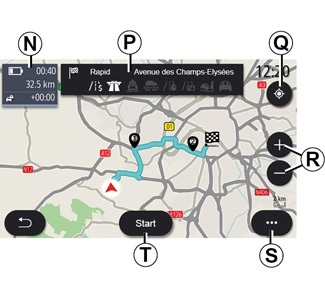
Ecranul „Calcul traseu”
Q Atunci când un traseu este în desfăşurare, această funcţie poate fi utilizată pentru a reveni la traseul în desfăşurare după deplasarea pe hartă.
R Zoom: butoane de mărire şi micşorare.
S Meniu contextual.
T Apăsaţi pe butonul „Start” pentru a lansa traseul selectat.
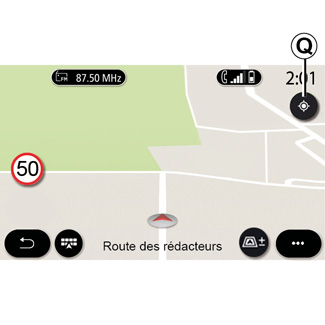
Ecranul „Hartă” fără o călătorie în desfăşurare
Utilizaţi Q pentru a reveni la poziţia actuală.
Din motive de securitate, efectuaţi aceste manipulări cu vehiculul oprit.
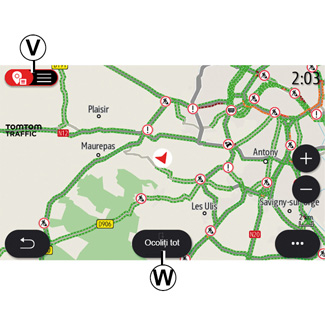
Ecranul „Hartă trafic”.
V Vizualizarea evenimentelor de trafic pe hartă sau printr-o listă de evenimente.
W În timp ce ghidarea este în curs de desfășurare, apăsați butonul „Ocoliți tot” pentru a evita zonele cu trafic aglomerat.
Meniu contextual cu niciun traseu în desfăşurare
Apăsaţi pe meniul contextual pentru a accesa meniul „Setări”.
Utilizaţi fila „Ruta” pentru a accesa setările următoare:
- Tip rută
- Utilizează ocol trafic
- Permiteți rute cu taxă
- Permiteți autostrăzi
- Permiteți feriboturi
- Permiteți tren de mașini
- „Propunere ghidare automată”
- „Destinații ce pot fi distribuite altor aparate”;
- „Permiteți drumuri cu restricții orare”
- Permiteți drumuri cu plată durată (”vinietă”)
- „Zone de evitat”;
- „Permiteți drumuri nepavate”.
Utilizaţi fila „Hartă” pentru a accesa setările următoare:
- Culoare hartă
- Afișare oră
- Vizualizările „2D/2D orientate spre nord, 3D/3D Inception, „Trafic”;
- Afișaj trafic
- Recunoașterea semnelor de circulație
- Zoom automat
- Mașina mea
- Vedere intersecție
- Afișare PDI
- Afișaj vreme.
Meniu contextual cu un traseu în desfăşurare
Apăsaţi pe meniul contextual pentru a accesa următoarele meniuri:
- „Abandonare rută”;
- Voce navigare;
- Detalii rută;
- „Setări”.
„Abandonare rută”
Opreşte navigarea în desfăşurare.
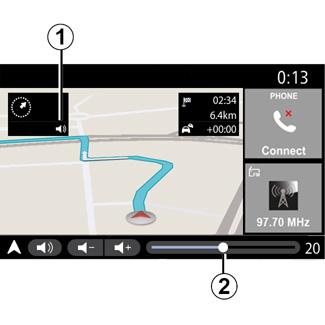
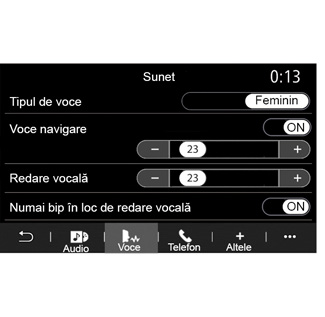
Voce navigare
Apăsaţi pe butonul 1 pentru a activa/dezactiva vocea de ghidare.
Notă: dacă această funcţie este dezactivată, sistemul multimedia nu va emite instrucţiuni de ghidare vocală.
Puteţi accesa setările „Voce navigare”:
- din meniul contextual C;
- atunci când informaţiile vocale sunt transmise prin sistemul multimedia, prin apăsarea comenzilor de volum.
Notă:
- comenzile de volum pot fi utilizate numai pentru sursa curentă („Voce navigare”, „Radio”, „Telefon”);
- indicatorul de volum 2 este afişat în scop informativ. Nu îl puteţi utiliza pentru a regla nivelul volumului.
Din motive de securitate, efectuaţi aceste manipulări cu vehiculul oprit.
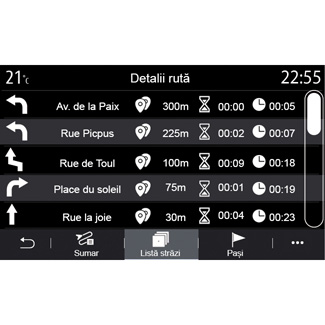
Detalii rută
Această funcţie este utilizată pentru a vizualiza detaliile traseului actual.
Din fila „Sumar”, puteţi vizualiza adresa de plecare şi adresa de destinaţie, precum şi traseele urmate.
Din fila „Listă străzi”, puteţi vizualiza traseul în detaliu.
Din fila „Pași”, puteţi vizualiza diferitele etape, distanţe şi durate pentru fiecare etapă a călătoriei.
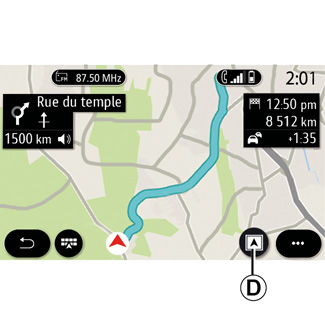
Mod de afişare
Puteţi selecta dintre mai multe moduri de afişare prin apăsarea butonului Vizualizare/Panoramare D.
Vizualizare traseu
Harta afişează traseul complet.
Vizualizare 2D
Harta afişează poziţia dvs. actuală şi este orientată spre direcţia de deplasare.
Vizualizare 2D/Nord
Harta afişează poziţia dvs. actuală şi este orientată spre nord.

Vizualizare 3D
Harta afişează poziţia dvs. actuală pe o suprafaţă de hartă 3D. Aceasta este orientată automat spre direcţia de deplasare.

Vizualizare 3D Inception
(în funcţie de echipare)
Harta este înclinată uşor în sus pentru a oferi o distanţă de vizibilitate mai mare. Aceasta este orientată automat spre direcţia de deplasare.
Ghidare
Ghidarea este activată după ce traseul a fost calculat. Sistemul multimedia vă ghidează până la capătul traseului dvs., informându-vă la fiecare intersecţie cu privire la direcţia care trebuie urmată în următoarele etape.
Etapa 1: Pregătire
Sistemul multimedia vă informează, cu ajutorul vocii de navigare, că în curând va trebui să efectuaţi o manevră.
Etapa 2: Alertă
Sistemul multimedia anunţă manevra pe care trebuie să o efectuaţi.
De exemplu: „În 400 de metri, luaţi ieşirea următoare”.
Ecranul afişează o reprezentare detaliată sau o imagine 3D a manevrei.
Etapa 3: Manevră
Sistemul multimedia indică ce manevră trebuie executată.
De exemplu: „Luaţi prima la dreapta”.
După ce manevra a fost efectuată, harta va apărea în ecran complet.
Notă: dacă nu urmaţi recomandările de conducere sau dacă părăsiţi traseul calculat, sistemul multimedia calculează automat un traseu nou.

Bandă
Afişajul comută automat la o vizualizare mai detaliată pentru a vă ghida pe banda corectă pentru manevra următoare:
- benzi 3 fără săgeţi de direcţie: banda nu trebuie luată în funcţie de traseul calculat;
- benzi 4 cu săgeţi de direcţie: banda trebuie luată în funcţie de traseul calculat.
Notă: este posibil să apară şi alte benzi în timpul manevrei.
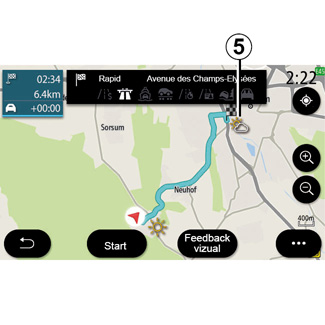
„Vremea”
Din meniul contextual, puteţi să activaţi sau să dezactivaţi afişarea informaţiilor meteo pe hartă.
Sistemul multimedia vă informează cu privire la prognoza meteo din zona din jurul poziţiei dvs. sau la destinaţie, dacă un traseu este în desfăşurare.
Notă: serviciile trebuie să fie activate pentru a afişa informaţiile meteo. Consultaţi capitolul intitulat „Activarea serviciilor”.
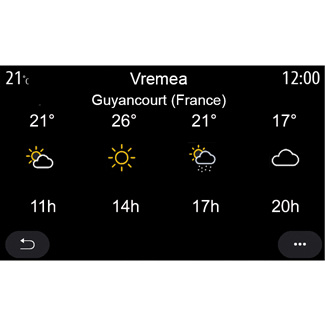
Apăsaţi pe pictograma meteo 5 pentru a vizualiza prognoza meteo pentru următoarele câteva ore.
Aceste informaţii pot fi accesate şi din widgetul „Vremea”.

